Lọc bài viết trong cơ sở kiến thức
Lọc bài viết trong cơ sở kiến thức
Với sự giúp đỡ của các bộ lọc văn bản và hình ảnh, bạn có thể lọc bài viết kiến thức.
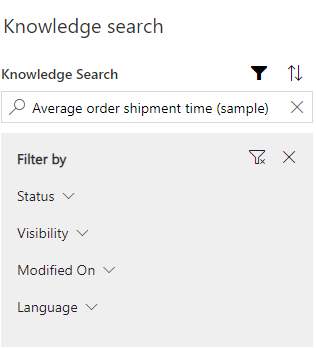
Khi bạn chọn biểu tượng bộ lọc, bạn có thể thấy menu Lọc theo nơi bạn có thể lọc các mục dựa trên các thể loại sau.
| Danh mục | Thể loại phụ |
|---|---|
| Trạng thái |
|
| Chế độ hiển thị |
|
| Sửa đổi vào |
|
| Ngôn ngữ |
|
Cá nhân hóa bộ lọc bài viết tìm kiếm kiến thức của bạn
Nếu quản trị viên của bạn đã đặt cấu hình cài đặt cá nhân hóa bộ lọc kiến thức, với tư cách là tổng đài viên, bạn có thể chọn các bộ lọc mà bạn muốn sử dụng.
Bạn có thể làm những việc sau:
- Đặt mục chọn trước
- Kích hoạt hoặc hủy kích hoạt bộ lọc
Chỉ những bộ lọc mà quản trị viên của bạn đã đặt cấu hình mới có thể xem được. Nếu quản trị viên hủy kích hoạt một bộ lọc, thì bộ lọc đó sẽ ẩn mà không thông báo cho bạn. Nếu bạn nhận thấy một bộ lọc đột nhiên biến mất, hãy liên hệ với quản trị viên để được trợ giúp. Nếu quản trị viên của bạn tắt tất cả các bộ lọc, bạn sẽ không thấy bất kỳ bộ lọc nào và một thông báo sẽ hiển thị cho biết: "Chưa có bộ lọc nào được đặt cấu hình. Hãy liên hệ với quản trị viên của bạn."
Bất kỳ hoạt động cá nhân hóa nào bạn thực hiện đối với các lựa chọn bộ lọc của mình cũng sẽ được áp dụng cho trang tìm kiếm cơ sở kiến thức độc lập và điều khiển kiến thức dựa trên biểu mẫu.
Nếu bạn hủy kích hoạt một bộ lọc, bộ lọc đó sẽ xuất hiện như đã bị hủy kích hoạt. Nếu sau này bạn kích hoạt lại chính bộ lọc đó, thì bộ lọc sẽ giữ cấu hình trước.
- Trong Trung tâm dịch vụ khách hàng, chuyển đến Dịch vụ>Kiến thức>Cá nhân hóa kiến thức.
- Đối với mỗi giá trị bộ lọc mà bạn muốn thay đổi, hãy chọn dấu chấm lửng ở góc trên bên phải, sau đó chọn Mục chọn trước.
- Để cung cấp một giá trị bộ lọc theo mặc định, hãy gạt nút chuyển giá trị đặt trước ở bên cạnh bộ lọc sang bên phải để trạng thái Đã chọn trước xuất hiện bên cạnh tên bộ lọc.
- Khi bạn hoàn thành lựa chọn của mình, hãy chọn Xong>Lưu.
- Nếu bạn muốn hủy kích hoạt bộ lọc, hãy chọn dấu chấm lửng ở góc trên bên phải cho bộ lọc bạn muốn dừng sử dụng, sau đó chọn Hủy kích hoạt.
- Chọn Xong>Lưu.
- Khi bạn đã sẵn sàng kích hoạt lại bộ lọc, hãy chọn lại dấu chấm lửng, rồi chọn Kích hoạt. Tất cả các cấu hình trước đó sẽ được khôi phục.
Sắp xếp bài viết trong cơ sở kiến thức
Điều khiển tìm kiếm trong cơ sở kiến thức cho phép sắp xếp các bài viết kiến thức.
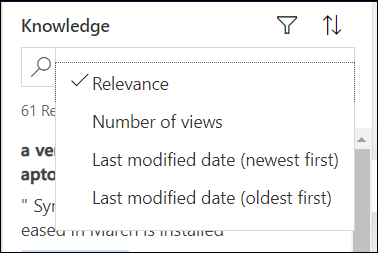
Chọn biểu tượng mũi tên lên để xem các tùy chọn sắp xếp và chọn một trong các tùy chọn sau đây:
- Mức độ liên quan
- Số dạng xem
- Ngày sửa đổi lần cuối (mới nhất trước tiên)
- Ngày sửa đổi lần cuối (cũ nhất trước tiên)
Xem kết quả được lọc tự động
Là nhân viên chăm sóc khách hàng, để xem kết quả có liên quan nhất, bạn có thể tự động lọc bài viết trong cơ sở kiến thức dựa trên dữ liệu trường hợp. Điều này giúp xác định các bài viết thích hợp nhất để bạn có thể giải quyết truy vấn của khách hàng thật nhanh chóng và chính xác. Bạn cũng có thể vô hiệu hóa kết quả lọc tự động và tìm kiếm trong toàn bộ cơ sở kiến thức. Tùy chọn kết quả được lọc tự động chỉ khả dụng trên một phiên duy nhất.
Quản trị viên hoặc người tùy chỉnh hệ thống phải đặt cấu hình tùy chọn này cho bạn. Thông tin thêm: Định cấu hình lọc tự động
Để xem kết quả được lọc tự động:
Tìm kiếm bài viết kiến thức từ phần liên quan đến trường hợp. Thông tin thêm: Tìm kiếm bài viết kiến thức. Bài viết được lọc tự động và được hiển thị dựa trên dữ liệu trường hợp.
Nếu bạn muốn vô hiệu hóa tùy chọn lọc tự động và tìm kiếm bài viết trong toàn bộ cơ sở kiến thức, hãy bỏ chọn Tự động lọc kết quả.
Lưu ý
Quản trị viên hoặc người tùy chỉnh hệ thống phải bật tùy chọn Người dùng có thể tắt chức năng lọc tự động để bạn nhìn thấy tùy chọn Tự động lọc kết quả. Nếu tùy chọn Người dùng có thể tắt chức năng lọc tự động không được bật, thì bạn sẽ luôn thấy kết quả được lọc tự động. Thông tin thêm: Định cấu hình lọc tự động
Dưới đây là một ví dụ.
Trong hình minh họa sau, chủ đề trường hợp là Xbox. Nếu chức năng lọc tự động được đặt cấu hình trên chủ đề trường hợp, khi chọn hộp kiểm Tự động lọc kết quả, chỉ những bài viết kiến thức có chủ đề là Xbox mới hiển thị. Các bài viết khác tự động được lọc bỏ, như minh họa trong hình ảnh sau.
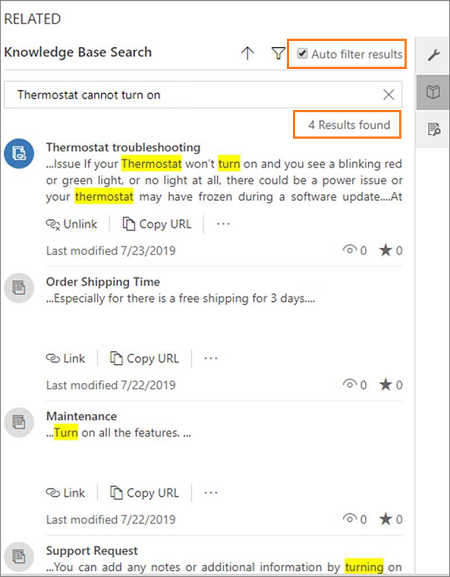
Tuy nhiên, nếu không chọn hộp kiểm Tự động lọc kết quả, thì bạn có thể thấy các bài viết khác không liên quan đến chủ đề. Đây là những kết quả từ toàn bộ cơ sở kiến thức.
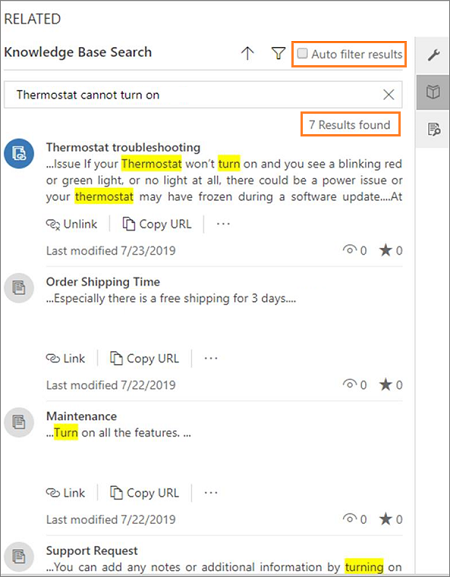
Xem thêm
Phản hồi
Sắp ra mắt: Trong năm 2024, chúng tôi sẽ dần gỡ bỏ Sự cố với GitHub dưới dạng cơ chế phản hồi cho nội dung và thay thế bằng hệ thống phản hồi mới. Để biết thêm thông tin, hãy xem: https://aka.ms/ContentUserFeedback.
Gửi và xem ý kiến phản hồi dành cho